Comment supprimer « Amigo » complètement de votre ordinateur?
« Amigo » – le navigateur de la société Mail.ru. Sur son retrait pense que de nombreux utilisateurs. La chose est que le logiciel est installé dans le système d'exploitation est pas tout à fait honnête. Par exemple, en même temps que le programme utilisateur chargé. À cause de cela, certains croient que Amigo est un logiciel malveillant. En fait, ce n'est pas. , Beaucoup préfèrent néanmoins d'abandonner ce navigateur. Avant ces utilisateurs, il est une question sur la façon de supprimer le « Amigo » complètement de votre ordinateur. Dans la pratique, il est pas facile à faire. Mais si vous suivez les conseils proposés ci-dessous, vous pouvez apporter des idées à la vie sans difficulté. 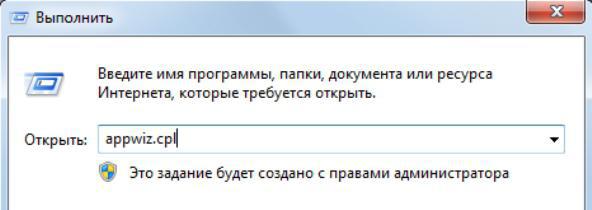
description
"Amigo" – navigateur de Mail Company. Ce logiciel est souvent installé sur un PC à l'insu de l'utilisateur ou par sa tromperie. Lorsque vous installez des applications, vous devez suivre attentivement les éléments de boîte marqués – il peut souvent voir « Installer Amigo ».
Retirez le logiciel de votre ordinateur n'est pas aussi simple que cela. Lors de l'initialisation du navigateur devient automatiquement une application pour accéder à Internet par défaut. De plus, ce programme est trop intrusif. Travailler avec d'autres navigateurs, il devient presque impossible. Donc, vous devez penser à la façon dont vous pouvez supprimer le « Amigo » complètement.
Des problèmes? Problèmes!
Il semblerait, pour se débarrasser du logiciel n'est pas si difficile. Mais les utilisateurs signaler que dans le cas de l'Amigo devra essayer.
Le problème réside dans le fait que la désinstallation habituelle ne fonctionne pas. Il sera supprimé, mais partiellement. Lorsque vous redémarrez votre PC Amigo réapparaît. En d'autres termes, après la suppression habituelle de l'ordinateur restent les fichiers de votre navigateur. Et vous avez besoin de se débarrasser d'eux correctement.
Désinstallation d'applications
Comment supprimer le navigateur « Amigo » de votre ordinateur tout à fait? La première chose à faire – il est tout simplement désinstaller l'application sans caractéristiques particulières. 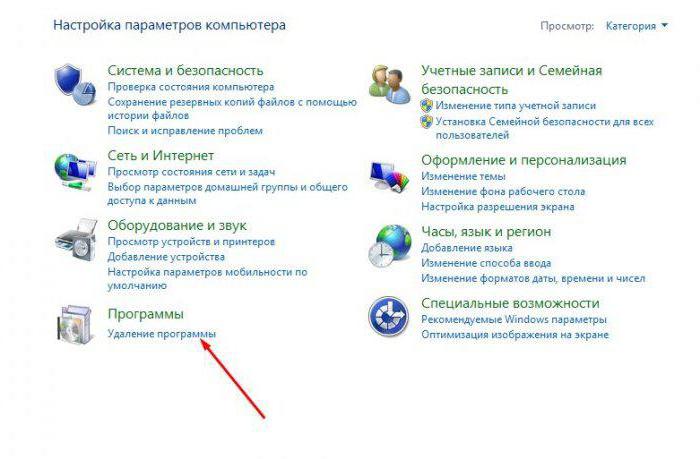
Comment est la procédure? Vous avez besoin:
- Ouvrez le « Démarrer » – « Panneau de configuration. »
- Aller à « Ajouter ou supprimer des programmes » – « Suppression de programmes. »
- Attendez. L'écran affiche une liste de tous les contenus installés.
- Sélectionnez Amigo et cliquez sur la ligne appropriée du bouton droit de la souris.
- Sélectionnez « Supprimer ».
- En suivant les instructions du programme de désinstallation pour terminer la procédure.
Rien de spécial ou incompréhensible. Mais ne vous précipitez pas à redémarrer le PC. L'utilisateur doit faire quelques étapes simples avant compléterez suppression navigateur Amigo.
accès rapide
Mais d'abord, quelques mots sur la façon dont vous pouvez accélérer le processus de désinstallation. Toutes les étapes ci-dessus utilisateur est en mesure d'effectuer plus rapidement.
Supprimer « Amigo » est tout à fait possible par ce qui suit:
- Appuyez sur le raccourci clavier Win + R.
- Dans la ligne semblait écrire appwiz.cpl.
- Cliquez sur la touche « Entrée ».
Vous pouvez ensuite répéter les actions décrites aux paragraphes 4-6 de l'instruction précédente. Rien de difficile ou obscur! 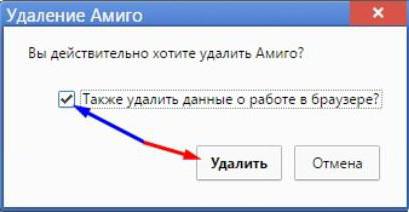
processus
Comment supprimer le programme « Amigo » de votre ordinateur tout à fait? Il faut tenir compte du fait que l'application enregistre dans les processus de PC. Par conséquent, la désinstallation habituelle crée seulement une visibilité nettoyer votre ordinateur des logiciels indésirables.
Pour supprimer complètement le « Amigo », vous devez:
- Appuyez sur le clavier Ctrl + Alt + Suppr.
- Sélectionnez « Gestionnaire des tâches. »
- Allez à l'onglet « Processus ».
- Trouvez les processus suspects. Ils peuvent inclure la mention de l'Amigo. Assurez-vous de mettre en évidence MailRuUpdate.
- Cliquez sur les processus (à son tour) le bouton droit de la souris.
- Dans la fenêtre qui apparaît, sélectionnez la première « Ouvrir l'emplacement du fichier », puis – « Terminer le processus. »
- Je suis d'accord avec l'avertissement.
Mais à ce stade, ne devrait pas redémarrer l'ordinateur. Vous devez faire quelques autres étapes qui peuvent aider à éliminer le navigateur ennuyeux.
mail.ru Updater
supprimer complètement le « Amigo » est possible qu'après un processus approprié est terminé, et après la suppression d'une application appelée Mail.ru Updater. Vous pouvez trouver sur les instructions du projet précédemment.
Comment supprimer le navigateur « Amigo » de votre ordinateur tout à fait? Mail.ru Updater se résume à Désinstaller l'algorithme suivant:
- Ouvrez le dossier avec l'application appropriée.
- Remplissez le MailRuUpdater de processus.
- Retour au dossier du programme.
- Mettez en surbrillance l'application associée du curseur (il est uniquement dans le dossier) et cliquez sur Suppr du clavier.
- Vider la Corbeille sur le PC.
Il est également possible d'effectuer le retrait Mail.ru Updater en utilisant l'isolement de l'application appropriée et en appuyant sur la combinaison Maj + Suppr. 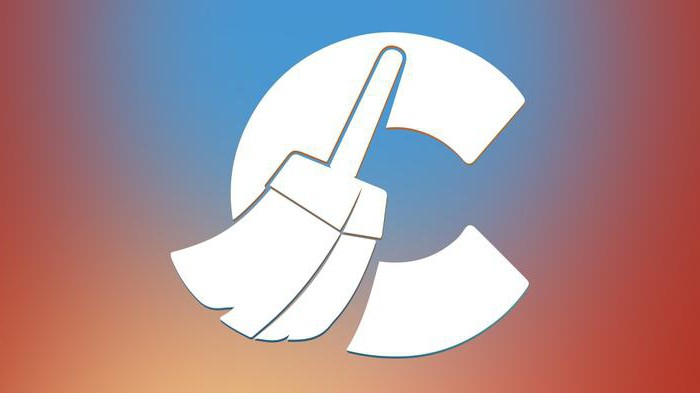
démarrage
Comment supprimer « Amigo » de votre ordinateur tout à fait? Windows a une telle partition en tant que autoloading. navigateur d'apprentissage est prescrit ici, et est automatiquement chargé / exécuter sur le PC après que le système d'exploitation.
Après cette procédure, avant que l'utilisateur devra supprimer Mail.ru Uplater de démarrage. Sinon, désinstaller le navigateur échouera.
Comment faire? Pour Windows 7, les instructions pertinentes suivantes:
- Cliquez sur le Win + R.
- Tapez msconfig dans la ligne.
- Exécutez la commande.
- Allez à l'onglet « Démarrage ».
- Sélectionnez l'application souhaitée et sélectionnez dans le menu de la fonction « Supprimer / Stop / Off ».
Presque clair comment supprimer complètement le « Amigo » avec « windose 7 ». Si vous utilisez Windows 8, l'élément approprié de la mise en service sera directement dans le Gestionnaire des tâches.
enregistrement
L'étape suivante est pas obligatoire, mais ils ne devraient pas être négligée. Nous parlons d'un nettoyage de registre du navigateur. Comment supprimer complètement le programme « Amigo » de l'ordinateur? Assurez-vous de faire toutes les étapes proposées par l'attention. Après l'élimination des fichiers d'application résiduels, vous pouvez faire un registre de PC. 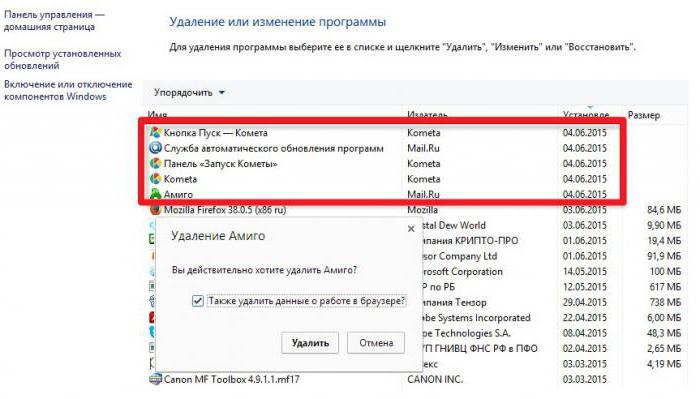
recommandé:
- Installez le programme de travail avec le registre de l'ordinateur. Le chef de ce jour est CCleaner.
- Démarrez le « Cleaner ».
- Cliquez sur « l'analyse » dans le coin inférieur droit de l'application.
- Attendez. bouton « Clean » apparaît après un certain temps.
- Cliquez sur ce contrôle.
Quelques secondes plus tard, le registre de l'ordinateur sera effacé des fichiers temporaires du système et des documents temporaires. Cette étape contribuera non seulement à se débarrasser de la composante résiduelle du programme, mais accélère également votre PC et permet de libérer l'espace sur votre disque dur.
planificateur de tâches
Tout logiciel est améliorée au fil du temps. Et les navigateurs ne sont pas une exception. De 2017 à enlever le « Amigo » complètement du PC est devenu plus difficile. Tout cela est dû au fait que le programme est devenu prescrit dans le planificateur de tâches de Windows. Jusqu'à ce que l'application est supprimée à partir de là, il ne cessera pas de déranger les utilisateurs. 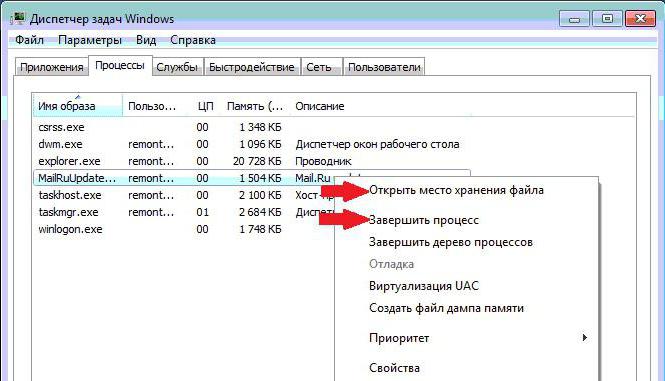
Comment supprimer complètement le « Amigo » de l'ordinateur? Cela nécessitera:
- Ouvrez le « Démarrer » – « Panneau de configuration » – « Système et maintenance ».
- Allez à la section « Administration ».
- Sélectionnez « Planificateur de tâches. »
- Amigo et y trouver MailRuUpdater.
- Retirer les paragraphes pertinents.
Vous pouvez fermer le planificateur et redémarrez l'ordinateur. Maintenant, le « Amigo » doit cesser de perturber les utilisateurs.
résultats
En fait, le navigateur étudié désinstaller ne nécessite pas de compétences particulières de l'utilisateur et les connaissances. Même un utilisateur inexpérimenté est capable de faire face à la tâche.
navigateur Inquiet « Amigo »? Comment supprimer complètement? La réponse à cette question ne sera plus un mystère. Suite à toute l'attention des actions proposées précédemment, une personne peut se débarrasser du logiciel ennuyeux en seulement quelques minutes.
Continuer d'avoir un très attentif à l'application de l'installateur. Ce sont eux qui, comme on l'a dit, sont la cause de « Amigo » dans le système d'exploitation. Il y a toujours un risque de collision avec ce navigateur à nouveau.
Ne pensez pas que Amigo – un virus. Pas du tout. Cette application est une commune, mais pas très pratique navigateur. Nocivité c'est que la « Amigo » est souvent installé à l'insu des utilisateurs, des processus encombrer votre PC et ne fonctionne pas correctement avec d'autres navigateurs. Par conséquent, l'analyse de PC pour les virus ne donnera aucun résultat. 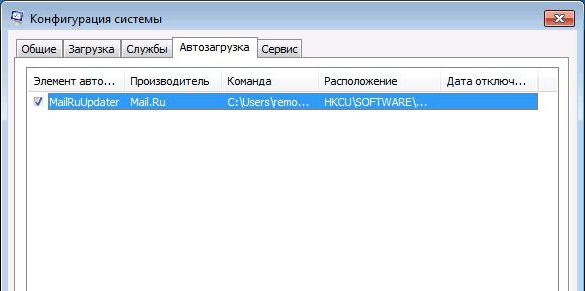
Comment supprimer « Amigo » de l'ordinateur? Complètement il peut se faire que si:
- L'application elle-même a été désinstallé de votre PC de la manière habituelle.
- Une fois que tous les processus associés à mail.ru et Amigo.
- Tâches associées sont supprimées du Planificateur de tâches.
- J'ai réussi à trouver et se débarrasser de MailRuUpdater.
- PC de démarrage n'a pas fait mention de ces programmes.
- Il est avéré nettoyer votre base de registre de l'ordinateur.
Comment supprimer le navigateur « Amigo » de votre ordinateur tout à fait? Suivant les instructions fournies, même un utilisateur inexpérimenté sera en mesure de répondre à cette question. La plupart d'aujourd'hui il n'y a aucun moyen de traiter avec ce navigateur.














